כיצד להדפיס טבלה באמצעות FPrintF ב Matlab
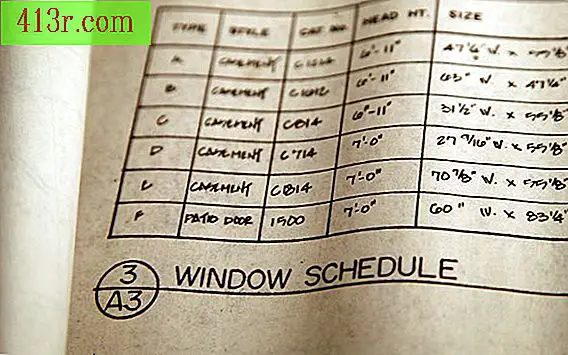
שלב 1
פתח את Matlab והתחל פרוייקט חדש על ידי בחירת "חדש" מתוך הכרטיסייה "חלון" בתפריט הראשי Matlab.
שלב 2
כתוב "תיבת תיוג" (גודל טבלת הפונקציה של הטבלה) בשורה הראשונה ולזהות את המטרה של זה על ידי הוספת תגובה כגון "% טבלה זו מציגה את התדפיס עם fprintf" על השורה השנייה.
שלב 3
מזהה את המידע שבטבלה על-ידי הקצאת תוויות לעמודי העמודות ולשורת השורות, ומציין את התוכן שכל תא יכיל. לטבלה המזהה את הגדלים הזמינים עבור תיבות המשלוח, לדוגמה, כתוב את הפרטים הבאים:
label = char ('קטן', 'בינוני', 'גדול'); רוחב = [5; 5; 10]; גובה = [5; 12 15]; עומק = [15; 15; 20]; נפח הוא נמדד ב מטר מעוקב vol = רוחב. גובה עומק / 10000;
שלב 4
הפעל את הפונקציה fprintf על ידי מתן כותרת לטבלה. לזהות את הפונקציה ואת הכותרת, ולאחר מכן לסיים את ההצהרה עם תו מיוחד, "\ n", אשר אומר Matlab לעבד את השורה הבאה של קוד מיד:
fprintf ('\ n גודל תיבת המשלוח \ n \ n');
שלב 5
הוסף הצהרת fprintf שנייה כדי להדפיס מזהי שורות ולעבור לשורה הבאה של קוד:
fprintf ('עוצמת רוחב הגובה של רוחב הגודל \ n');
שלב 6
כתוב הצהרות fprintf נוספות כדי להשלים את תבנית הטבלה. בהקשר זה, לדוגמה, מתווספת הודעה נוספת לספר ל- fprintf להודיע לקוראים שהמדידות הן בסנטימטרים במקום בסנטימטרים:
fprintf ('(cm) (cm) (cm) (m ^ 3) \ n');
שלב 7
סיים את הפורמט על-ידי הוספת לולאה "for" המוסיפה מקום בקוד ההמרה של רוחב השדה, טקסט ומספר ומדריכה fprintf להמשך ההדפסה עד שתדפיס את כל המידע שציינת. לדוגמה, "8s" מורה fprintf לאפשר שמונה רווחים של תווים לעצב את הקו כמחרוזת, בעוד "8d" מאפשר שמונה רווחים של תווים ומנחה אותך לעצב את השורה כולה You
עבור i = 1: אורך - רוחב) fprintf ('%, 8%% 8d% 8d% 8d% 9.5f \ n', ... label (i, :), width (i), גובה (i), עומק i), vol (i))
שלב 8
לשמור ולהציג את התוצאות על המסך, או לבחור "הדפס" בכרטיסייה "קובץ" בתפריט הראשי ולהדפיס את התוצאות על הנייר.







